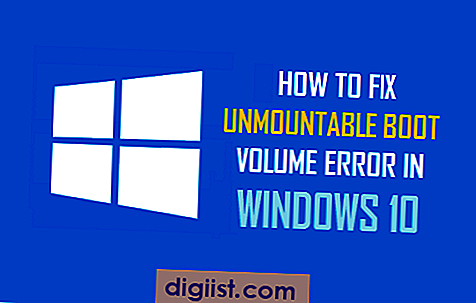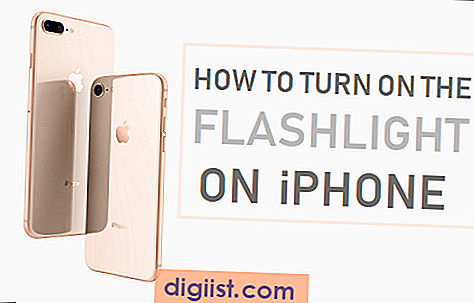Hay muchos usuarios que prefieren usar un cable Ethernet, siempre que haya una opción para hacerlo (Hogar / Trabajo). Por lo tanto, echemos un vistazo a si es posible hacer que su computadora apague su red WiFi, siempre que se le conecte un cable Ethernet.

APAGUE WiFi cuando el cable Ethernet esté conectado
Cuando conecta un cable Ethernet a una computadora con Windows 10, se conecta automáticamente a Internet mediante una conexión Ethernet, en lugar de utilizar la red WiFi.
Sin embargo, la red WiFi aún permanece abierta en su computadora y tendrá que apagarla manualmente, en caso de que no desee que WiFi y Ethernet estén activos en su computadora.
Dependiendo del tipo de adaptador de red en su computadora, es muy posible automatizar este proceso y hacer que su computadora con Windows 10 apague WiFi automáticamente cada vez que esté conectado a un cable Ethernet.
Echemos un vistazo a Cómo APAGAR WiFi automáticamente cada vez que su computadora esté conectada a un cable Ethernet.
Nota: Los pasos que se proporcionan a continuación solo funcionan si el Adaptador de red de su computadora admite esta función en Windows 10.
Apague automáticamente el WiFi cuando el cable Ethernet esté conectado en Windows 10
Asegúrese de que su computadora esté conectada a una red WiFi y luego siga los pasos a continuación para APAGAR la conexión WiFi automáticamente cuando su computadora con Windows 10 esté conectada a un cable Ethernet.
1. Haga clic con el botón derecho en el ícono Inalámbrico en la bandeja del sistema y luego haga clic en la opción Abrir Centro de redes y recursos compartidos en el pequeño menú que aparece (Ver imagen a continuación).

2. En la pantalla del Centro de redes y recursos compartidos, haga clic en la conexión de red inalámbrica activa en su computadora (vea la imagen a continuación).

3. En la siguiente pantalla, haga clic en el botón Wireless Properties para acceder a la pantalla WiFi Properties.

4. En la pantalla de Propiedades de WiFi, haga clic en el botón Configurar ubicado debajo del Adaptador inalámbrico (Ver imagen a continuación).

5. En la siguiente pantalla, haga clic en la pestaña Avanzado y luego seleccione la opción Desactivar al conectar por cable en el cuadro de propiedades y establezca su valor en Activar en el campo Valor (ver imagen a continuación).

De ahora en adelante, cada vez que conecte un cable Ethernet a su computadora, se apagará automáticamente la red WiFi.
Nota: Si la opción "Desactivar al conectar por cable" no está disponible en su computadora, es probable que el Adaptador de red de su computadora no sea compatible con esta función.